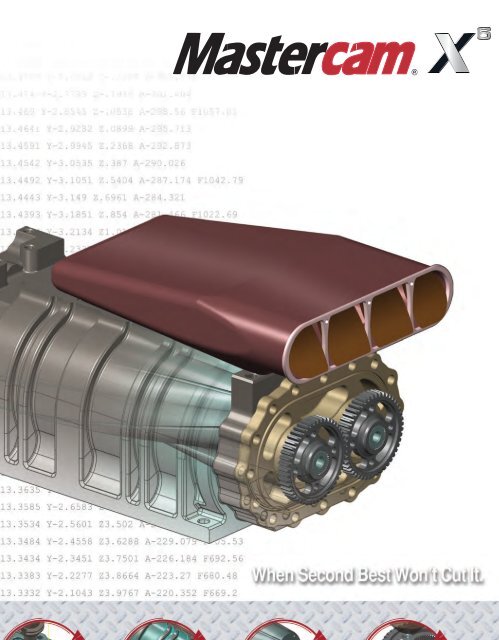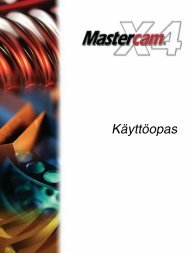Katso PDF - Mastercam.fi
Katso PDF - Mastercam.fi
Katso PDF - Mastercam.fi
You also want an ePaper? Increase the reach of your titles
YUMPU automatically turns print PDFs into web optimized ePapers that Google loves.
<strong>Mastercam</strong> X6 uudet piirteet<br />
Ohjelman uudet yleispiirteet<br />
64‐bittisen prosessorin tuki<br />
<strong>Mastercam</strong> X6 on saatavissa 64‐bittisenä sovelluksena, jolloin saat kaiken hyödyn irti 64‐<br />
bittisestä tietokoneesta ja käyttöjärjestelmästä.<br />
Tasojen hallinnan uudet piirteet<br />
Nämä parannukset koskevat tasojen käsittelyä ja ovat erityisen hyödyllisiä kappaleille,<br />
jotka tuodaan jostakin toisesta ohjelmasta, jossa tasoja ei käytetty. Nämä uudet<br />
ominaisuudet helpottavat tiedon järjestämistä työstöradan luontia tai muuta mallin<br />
muokkaamista varten.<br />
Tasojen vaihtaminen ‐valintaikkunassa ja Ominaisuudet‐valintaikkunassa voidaan nyt<br />
säätää uusien, geometrialle luotujen tasojen näkyvyyttä. Voit pakottaa uudet tasot<br />
näkyviksi tai piilotetuiksi, kun geometriaa siirretään tai kopioidaan.<br />
Voit lisäksi määrittää Tasojen hallinnassa nuolinäppäimin, mikä taso on päätaso. Valitse<br />
Päätason asettaminen nuolinäppäimillä ‐ruutu ja käytä nuolinäppäimiä tasoluettelon<br />
selaamiseen ja päätason vaihtamiseen.<br />
<strong>Mastercam</strong> X6 uudet piirteet - Sivu 1
Pikamaski ryhmille<br />
Tällä uudella Pikamaski‐työkalurivin pikakuvakkeella päästään suoraan Ryhmien hallinnan<br />
valintaikkunaan geometrian valintaa varten. Sen sijaan, että valitsisit Kaikki, Ryhmien<br />
Hallinta, klikkaat vain tätä työkalurivin painiketta ja sitten kaksoisklikkaat valitaksesi<br />
kaiken ryhmään liitetyn geometrian.<br />
<strong>Mastercam</strong> X6 uudet piirteet - Sivu 2
Ohita solidin sivun väri tiedostoa tuotaessa<br />
Tämä uusi valinta kohdassa Tiedosto, Avaa, Asetukset tai Asetukset, Kon<strong>fi</strong>gurointi,<br />
Kääntäjät pakottaa tuodun solidin värit ohjelman nykyisten värien mukaisiksi. Valinnalla<br />
ohitetaan kaikki solidissa käytetyt sivujen tai piirteiden värit.<br />
DWFx‐tiedoston tuonti<br />
<strong>Mastercam</strong> X6 tukee nyt .DWFx ‐tiedostoformaattia, joka on Autodeskin tiedostomuoto ja<br />
perustuu Microsoftin XML paperimäärityksiin (XPS) formaatti. DWFx‐tiedostot voidaan<br />
avata myös suoraan Microsoft’s XPS Viewerillä.<br />
Päivitetyt tiedostokääntäjät<br />
ACIS: R22<br />
Autocad: Voidaan nyt tuoda .DWFX‐tiedostoja<br />
CATIA V5: R21<br />
KeyCreator: 2011<br />
Parasolids: 23<br />
ProE/Creo: Wild<strong>fi</strong>re5/Creo 1.0<br />
SolidEdge: ST4<br />
SolidWorks: 2012<br />
<strong>Mastercam</strong> X6 uudet piirteet - Sivu 3
Design uudet piirteet<br />
Solidin reunojen leikkaaminen ja trimmaaminen<br />
<strong>Mastercam</strong>in AutoCursori tunnistaa nyt ilman erillistä lisägeometrian luomista solidin<br />
reunojen ja rautalankageometrian leikkauskohdat.<br />
Rautalankageometriaa voidaan myös trimmata tai jatkaa solidin reunoihin käyttämällä<br />
<strong>Mastercam</strong>in trimmaustoimintoja. Joitakin esimerkkejä trimmaustoiminnoista:<br />
Käyttämällä Muokkaa, Tasaa/Paloittele, Tasaa/Paloittele/Jatka trimmaat<br />
rautalankageometrian yhteen, kahteen tai kolmeen solidin reunan alkioon.<br />
Valitsemalla Muokkaa, Tasaa monta käytät solidin reunaa trimmauksen<br />
reunakäyränä.<br />
Käyttämällä Muokkaa, Tasaa/Paloittele, Paloittele leikkauspisteessä katkaiset<br />
rautalankageometrian kohdissa, jossa rautalanka leikkaa solidin reunoja.<br />
Solidien trimmaus pintoihin<br />
Solidin trimmaus ‐valintaikkunassa on kaksi uutta valintaa solidien trimmaamiseksi<br />
pintoihin. Näillä valinnoilla voidaan vaikuttaa enemmän trimmauksen tuloksiin.<br />
<strong>Mastercam</strong> X6 uudet piirteet - Sivu 4
Poista solidin historia<br />
NoHist C‐Hook ‐ohjelman toiminnot on nyt lisätty <strong>Mastercam</strong>in pääohjelmaan. Tällä<br />
toiminnolla riisutaan operaatioiden tai piirteiden luettelo tilavuusmallista ja jätetään se<br />
peruskappaleeksi (solidiksi ilman historiaa). Tällä tavalla voit suojata mallin muutoksilta.<br />
Toiminto avautuu valitsemalla Solidit, Poista solidin koko historia.<br />
Muodosta sovita<br />
Muodosta sovita on uusi toiminto <strong>Mastercam</strong> X6:ssa. Se “nestaa” geometrian vektori pitkin,<br />
jolloin kahden määritellyn pisteen väliin on helpompi tehdä useita kopioita tietämättä<br />
tarkkaa pisteiden välistä etäisyyttä. Tästä on hyötyä silloin, kun sovitetaan kappaleita<br />
kiinnittimien väliin.<br />
Tasaa/Paloittele tukee splinejä<br />
<strong>Mastercam</strong> X6 tukee splinejä Tasaa/Paloittele ‐toiminnossa käyrien trimmaukseen täi<br />
käyriin trimmattavaksi.<br />
Kaikki‐ ja Vain‐maskaus ja kaaren pyyhkäisy<br />
Kaikki‐ ja Vain‐maskauksessa on nyt toiminto, jolla valitaan kaaria ja ympyröitä kaaren<br />
pyyhkäisykulmaan nähden. Tälläkin tavoin nopeutetaan geometrian valintaa. Esimerkiksi<br />
10 mm halkaisijan valinta voidaan rajata vain ympyröihin, kun halkaisijaa ja kaaren<br />
pyyhkäisyä käytetään yhdessä. Nämä valinnat voidaan määritellä Valitaan kaikki ‐ ja<br />
Valitaan vain ‐valintaikkunoiden Muut asetukset ‐ikkunasta.<br />
<strong>Mastercam</strong> X6 uudet piirteet - Sivu 5
Analysoi sijainti tai alue käyttämällä yksiköitä<br />
Seuraavissa Analysoi‐toiminnoissa voidaan analysoinnin tulokset nähdä tuumina,<br />
jalat/tuumat desimaaleina, jalat/tuumat murtolukuina, millimetreinä, senttimetreinä tai<br />
metreinä:<br />
Sijainti<br />
Tilavuus/Alue, 2D‐ala<br />
Tilavuus/Alue, Pinnan ala<br />
Tilavuus/alue, Solidin ominaisuudet<br />
<strong>Mastercam</strong> X6 uudet piirteet - Sivu 6
Yleiset uudet Mill/Router‐piirteet<br />
Mill/Router Työstöradat‐valikon uudistukset<br />
Mill‐ ja Router‐työstöratavalikoiden uudella rakenteella nopeutetaan kaikkien 2D‐ ja 3Dsuurnopeusratojen<br />
käyttöä.<br />
Mill‐versio<br />
<strong>Mastercam</strong> X6 uudet piirteet - Sivu 7
Router‐ versio<br />
<strong>Mastercam</strong> X6 uudet piirteet - Sivu 8
Aihiomalli<br />
<strong>Mastercam</strong> X6:ssa aihiomallilla 2‐akselisista Mill‐radoista 5‐akselisiin ratoihin on nyt oma<br />
linkkinsä Operaatioiden hallinnassa.<br />
Voit luoda aihiomallin valitsemalla <strong>Mastercam</strong>in päävalikosta Työstöradat, Aihiomalli.<br />
Aihiomalli on täysin assosiatiivinen, ja aihiomallin parametreja voidaan muokata missä<br />
vaiheessa tahansa työstörataoperaatioiden tai solidioperaatioiden tapaan.<br />
Aihiomallioperaatio muuttuu keskeneräiseksi ja edellyttää regenerointia silloin, kun<br />
aihiomallin parametreihin tai mihin tahansa työstörataan, jossa aihiomallia käytetään,<br />
tehdään muutoksia.<br />
Kun aihiomalli on luotu, sitä voidaan käyttää:<br />
Tarkastukseen<br />
Aihion määrittämiseen jälkityöstöä varten<br />
Aihion visualisointiin<br />
Aihiomallien vertailuun<br />
Huomautus: Jos säikeistetty prosessointi on kon<strong>fi</strong>guroitu aktiiviseksi, <strong>Mastercam</strong> generoi<br />
aihiomallin operaatiot säikeistettyinä prosesseina.<br />
<strong>Mastercam</strong> X6 uudet piirteet - Sivu 9
Aihiomalli ‐valintaikkunan Aihion määrittely ‐sivulla voit antaa nimen mallille, valita värin<br />
ja antaa muodon perusparametrit. Solidit, verkkoalkiot, pinnat (yksittäisetkin pinnat), STLtiedostot<br />
ja muut aihiomallit voivat kaikki olla uuden aihiomallin perustana. Voit myös<br />
siirtää tähän kaikki Koneryhmän ominaisuuksien valintaikkunan Aihon asetukset –<br />
välilehdelle annetut arvot.<br />
Lähdeoperaatiot‐sivulla valitaan lähdeoperaatiot prosessoitavaksi määriteltyä aihiota<br />
vastaan aihiomallioperaatiossa. Käytä [Ctrl+click] ja [Shift+click] ‐näppäimiä valitaksesi<br />
minkä tahansa operaatioiden yhdistelmän puurakenteesta, myös toisessa koneryhmässä<br />
olevat operaatiot.<br />
<strong>Mastercam</strong> X6 uudet piirteet - Sivu 10
Lisäksi voit nähdä Aihiomalli‐valintaikkunassa jäljelle jäävän materiaalin. Voit käyttää<br />
Aihion vertailu ‐välilehteä seuraavien yleisohjeiden mukaan:<br />
Merkitse Aihion vertailu ‐ruutu.<br />
Käytä Valitse‐nuolipainiketta palataksesi gra<strong>fi</strong>ikkaikkunaan ja valitse kappaleen<br />
alkiot verrataksesi niitä aihiomalliin.<br />
Määritä aihiomallin vertailun toleranssi.<br />
Anna jätettävän työvaran määrä.<br />
Aseta minimi/maksimi offset‐arvo ja värit vertailun tuloksille.<br />
Lisää yksityiskohtia tästä toiminnosta saat klikkaamalla <strong>Mastercam</strong>in ohje‐painiketta<br />
valintaikkunan alaosassa.<br />
<strong>Mastercam</strong> X6 uudet piirteet - Sivu 11
<strong>Mastercam</strong> X6 uudet piirteet - Sivu 12
Aihiomallin vertailun tulokset näkyvät seuraavassa kuvassa:<br />
Työstörataoperaatio<br />
Aihiomalli tulo‐ operaatiosta<br />
Dynaamisilla radoilla ja optirouhinnan radoilla tuetaan pyöristettypäisiä<br />
tappijyrsimiä<br />
Työstöradan liike seuraavilla Mill‐ ja Router‐radoilla on nyt optimoitu sekä<br />
pyöristettypäisille että suorille tappijyrsimille. Kun työkaluksi valitaan pyöristettypäinen<br />
työkalu, radan liike muuttuu vastaavasti niin, ettei työstettyyn pintaan jää epätoivottuja<br />
jälkiä.<br />
2D‐suurnopeus: Dynaaminen ydin, Dynaaminen alue, Dynaaminen jälkityöstö<br />
Pinnan suurnopeus: Optiydin, Optialue<br />
<strong>Mastercam</strong> X6 uudet piirteet - Sivu 13
Jäähdytyksen kuvakkeet Operaatioiden hallinnassa<br />
Näiden uusien kuvakkeiden avulla näet nopeasti, onko kullakin työstöradalla jäähdytys<br />
päällä vai ei. Kuvakkeita käytetään vain jyrsintäradoilla ja sorvausradoilla. Kuvakkeita<br />
klikkaamalla avatuu työstöradan parametrien sivu, johon muutosten tekeminen on<br />
helppoa.<br />
<strong>Mastercam</strong> X6 uudet piirteet - Sivu 14
Mill/Router‐työkalujen uuden piirteet<br />
Uusi työkalun esikatselun zoomaus ‐toiminto<br />
Uudella Työkalun määrittelyn Zoomaa ‐painikkeella voidaan suurentaa pienten työkalujen<br />
yksityiskohdat. Klikkaamalla painiketta uudelleen palataan takaisin ikkunaan sovitettuun<br />
näkymään. Uudella esikatselutoiminnolla on helpompi nähdä työkalun leikkaava osa ja<br />
ehkäistä virheiden syntymistä.<br />
Kuva 1 ‐ Työkalun määrittelyn valintaikkunan esikatselussa pitkä tappijyrsin, jossa on pieni<br />
pyöristys.<br />
Kuva 2‐ Työkalun määrittelyn valintaikkunan esikatselussa zoomattuna pitkä tappijyrsin, jossa on<br />
pieni pyöristys.<br />
<strong>Mastercam</strong> X6 uudet piirteet - Sivu 15
Uusi kartiomainen kuulapääjyrsimen varren osa<br />
Kuulapääjyrsimiä käytetään usein operaatioissa, joissa kappaletta työstetään alapuolelta.<br />
Yleensä tällaisissa tilanteessa työkalun varsi on käytön helpottamiseksi kartiomainen.<br />
Oman työkalun luomisen tai työkalun lyhytvartiseksi kartiomaisella pitimella<br />
määrittämisen sijaan voidaan nyt määrittää kartiomaisuus Työkalun määrittely ‐<br />
valintaikkunassa.<br />
Pitimen tuki lisätty TOOLDB‐tiedostoon<br />
<strong>Mastercam</strong> X6:ssa voidaan nyt lukea työkalun pitimet TOOLDB (työkalujen tietokanta)‐<br />
tiedostosta. HOLDERS‐tiedostomuotoa tuetaan yhteensopivuuden vuoksi. Tallenna<br />
kirjastoon ‐toimintoa työstöradan parametrien Pidin‐välilehdellä voidaan käyttää<br />
kääntämään HOLDERS‐tiedosto TOOLDB‐tiedostoksi. Voit myös tallentaa yksittäisiä pitimiä<br />
jo olemassaolevaan TOOLDB‐tiedostoon.<br />
Sen lisäksi että yksittäisiä pitimiä voidaan lisätä kirjastoon, yksi suurimmmistä hyödyistä<br />
toiminnossa on se, että kun uusiin TOOLDB‐tiedostoihin tallentuvat pidinten tiedot, niitä<br />
voidaan käyttää uuden kirjaston kautta tarvitsematta odottaa uutta ohjelmaversiota.<br />
Huomautus: Yksittäisen pitimen tallentaminen olemassaolevaan kirjastoon on tuettu vain<br />
silloin, kun käytetään uutta TOOLDB‐tiedostoa.<br />
<strong>Mastercam</strong> X6 uudet piirteet - Sivu 16
Uudet Mill/Router 2D‐piirteet<br />
Uusi 2D‐suurnopeustyöstön alueketjutus<br />
Uudella <strong>Mastercam</strong> X6:n alueketjutuksen toiminnolla lisätään mahdollisuuksia 2Dsuurnopeusradoilla<br />
määritellä työstettäväksi tarkoitettuja alueita ja alueita, joita ei haluta<br />
työstää. Kun olet valinnut alkuperäisen ketjun, Ketjutusvalinnat‐valintaikkunassa voidaan<br />
määritellä työstettäviä alueita.<br />
Johtokäyrillä 2D‐suurnopeustyöstöradan kompensointi<br />
Työkalun kompensoinnin valinnat ovat nyt käytettävissä 2D‐suurnopeusratojen<br />
johtokäyrillä‐radoilla. Kompensointisuuntina ovat vasen, oikea, sisäpuoli ja ulkopuoli.<br />
Kärjen kompensointia ja työvaraa seinämillä tuetaan myös.<br />
<strong>Mastercam</strong> X6 uudet piirteet - Sivu 17
2D‐suurnopeusratojen dynaamisten ratojen uudet piirteet.<br />
Dynaamisia 2D‐suurnopeusratoja (ydin, alue, jälkityöstö ja pro<strong>fi</strong>ili) on uudistettu<br />
seuraavalla tavalla <strong>Mastercam</strong> X6:ssa:<br />
Muuttuva työstöradan säde<br />
Dynaamisilla 2D‐suurnopeusradoilla käytetään tällä hetkellä työstöradan säteen kiinteää<br />
arvoa sekä kaaren liikkeissä että terävien nurkkien juohevoittamisessa. Aika ajoin työkalu<br />
ei sovi kapeisiin kanaviin tai saarekkeiden väliin työstöradan säteen koon vuoksi. Sen<br />
sijaan, että käytettäisiin pienempää työstöradan säteen arvoa, jolloin alueet voidaan ajaa,<br />
mutta samalla rajoitetaan kaaren liikkeiden tehokkuutta, nyt nämä työstöradat määrittävät<br />
automaattisesti työstöradan säteen näillä alueilla. Tällöin työkalu mahtuu ahtaisiin kohtiin<br />
ja työstää terävissä nurkissa pidemmälle. Minimi työstöradan säteen arvo annetaan<br />
Työstöparametrit‐sivulla.<br />
<strong>Mastercam</strong> X6 uudet piirteet - Sivu 18
Ilman muuttuvaa sädettä<br />
Muuttuvalla säteellä<br />
Zigzag‐liikkeen tuki<br />
Tämän uuden piirteen avulla zigzag‐työstömenetelmää voidaan käyttää avoimissa lastuissa<br />
dynaamisten ratojen optimoimiseksi. Työstöradoissa käytetään työstöradan säteen arvoa<br />
jouhevaan materiaaliin tunkeutumiseen ja materiaalista irtaantumiseen työstösuuntaa<br />
vaihdettaessa. Silloin, kun työstetään suljettuja pro<strong>fi</strong>ileja, työstöradan oletusarvona on<br />
myötäjyrsintä.<br />
Huomautus: Tämä muutos ei koske dynaamisia pro<strong>fi</strong>iliratoja.<br />
Myötäjyrsintä<br />
Zigzag‐työstömenetelmä<br />
Ulkopuolisen lähestymisen hallinta<br />
Tasauksen dynaamisessa radassa, dynaamisessa ydinradassa ja dynaamisessa<br />
pro<strong>fi</strong>iliradassa voidaan nyt määrittää, miltä puolelta kappaletta työkalu lähestyy. Tällä<br />
toiminnolla estetään koneen liikerajojen ylitys silloin, kun iso kappale saattaa viedä<br />
liikkeen pitkälle yhteen suuntaan.<br />
<strong>Mastercam</strong> X6 uudet piirteet - Sivu 19
Seuraavat kuvat havainnollistavat lähestymisen valintoja:<br />
<strong>Mastercam</strong> X6 uudet piirteet - Sivu 20
2D‐pro<strong>fi</strong>ilin juohevoitus<br />
<strong>Mastercam</strong> X6:ssa 2D‐pro<strong>fi</strong>iliradassa käytetään nyt terävissä nurkissa juohevaa liikettä.<br />
Terävien nurkkien poistaminen vähentää työkalun kulumista ja tehostaa työkalun liikettä.<br />
Sisäisen nurkan pyöristyksen arvo voidaan antaa Työstöparametrien sivulla. Nurkan<br />
juohevoitus tukee myös useamman lastun käyttöä.<br />
Ilman nurkan pyöristystä<br />
Nurkan pyöristyksellä<br />
<strong>Mastercam</strong> X6 uudet piirteet - Sivu 21
Määritä alku/loppu kuorintaradalle ja dynaamiselle pro<strong>fi</strong>ilille<br />
Kuorintaradoilla ja dynaamisille pro<strong>fi</strong>iliradoilla tuetaan viimeistelylastujen<br />
lähestymis/poistumis‐liikkeitä. Tällä lisätoiminnolla jatketaan tai lyhennetään<br />
viimeistelylastun lähestymis/poistumisliikettä ilman tarvetta erillisen operaation<br />
luomiseen tai geometrian muokkaamiseen. Tämä toiminto on lisäys lähestymis/poistumislaajennuksiin,<br />
joita jo tuetaan Työstöparametrien sivulla määriteltävässä kuorintaratojen<br />
rouhinnassa.<br />
<strong>Mastercam</strong> X6 uudet piirteet - Sivu 22
Mill/Router 3D uudet piirteet<br />
Uusi Optijälkityöstö‐rata<br />
<strong>Mastercam</strong>in viimeisin 3D‐suurnopeustyöstörata on Optijälkityöstö, joka poistaa<br />
aikaisemmista operaatioista jäljelle jäänyttä materiaalia optimoiduin rouhintaliikkein. Se<br />
on ensimmäinen <strong>Mastercam</strong>in työstörata, joka hyödyntää uutta aihiomalli‐toimintoa, jossa<br />
määritellään aihiosta poistettavat alueet. Lisäksi tällä työstöradalla on käytettävä työkalun<br />
rajausta.<br />
3D‐suurnopeustyöstön hybridiviimeistelyn täytelastut<br />
3D‐hybridisuurnopeusradat säilyttävät nyt kaikki Z‐tason lastut jyrkillä alueilla ja täyttävät<br />
laakeat alueet vakiokarheusmenetelmän liikkeillä. Siinä yhdistyvät vakio Z‐liike ja<br />
vakiokarheusliike aina tarvittaessa. X5:ssä laakeat alueet olisi työstetty 3D supistuvalla<br />
lastuamismenetelmällä (olemukseltaan vakiokarheusmenetelmä). Nyt voidaan sekä vakio‐<br />
Z että vakiokarheusmenetelmää käyttää samalla Z‐tasolla, joten koko kappale työstetään.<br />
Liikettä voidaan säädellä hybridiratojen Työstöparametrien välilehdellä. Käytä 3D lastut<br />
kohtaa säädelläksesi, kuinka työstörata toimii laakeilla alueilla. Valitse Säilytä Z‐lastut<br />
pitääksesi kaikki vakio‐Z liikkeinä työstöradassa. Valitse sitten pudotusvalikosta<br />
menetelmä, jolla ohjataan jyrkkien ja laakeiden alueiden välisiä reunakäyriä.<br />
<strong>Mastercam</strong> X6 uudet piirteet - Sivu 23
Suljetut offsetit: Reunakäyriä pidetään suljettuina ketjuina silloin, kun lasketaan 3D<br />
supistuvaa liikettä.<br />
Ylemmästä alempaan: Reunakäyriä pidetään suljettuina tai avoimina ketjuina,<br />
jotka supistuvat korkeimmasta Z‐arvosta alimpaan.<br />
Alemmasta ylempään: Reunakäyriä pidetään suljettuina tai avoimina ketjuina,<br />
jotka supistuvat alimmasta Z‐arvosta korkeimpaan.<br />
OptiRouhinnan työstörata jaettu OptiYdin‐ ja OptiAlue‐ratoihin<br />
Tämän hetkisessä OptiRouhinnan työstöradassa käytetään valintaruutua säätämään sitä,<br />
käytetäänkö alueen taskutyöstöä tai ydinmenetelmää ulkopuolisella lähestymisellä. X6:ssa<br />
OptiRouhinta on jaettu kahteen erikoistuneeseen työstörataan alueille ja ytimille –<br />
OptiAlue ja OptiYdin. Molemmat työstöradat sijaitsevat Pinnan suurnopeusradoissa.<br />
<strong>Mastercam</strong> X6 uudet piirteet - Sivu 24
Moniakseliset uudet piirteet<br />
Blade Expert ‐lisäohjelma<br />
Monilapaisia kappaleita käytetään monilla aloilla kuten esimerkiksi laivateollisuudessa,<br />
ilmailuteollisuudessa, energiateollisuudessa ja autoteollisuudessa. Tällaisten hankalien<br />
muotojen työstäminen edellyttää tavallisesti erityistä viisiakselista konekantaa, mutta<br />
<strong>Mastercam</strong>in uusi Blade Expert ‐ohjelma on erityisesti suunniteltu generoimaan tarvittavat<br />
työstöradat monille erilaisille monilapaisille konfugiraatioille.<br />
Blade Expert on suunniteltu luomaan työstöradat seuraaville monilapaisten kappaleiden<br />
työvaiheille:<br />
Rouhinta siipien välistä:<br />
Siipien esiviimeistely<br />
Siipien viimeistely<br />
Navan viimeistely<br />
Monilapaisilla kappaleilla on yleensä kaksi merkittävää avainaluetta:<br />
1. Navan pinta ‐ kiertynyt pohja, josssa lavat ovat kiinni.<br />
2. Lavan pinta ‐ yleensä vapaamuotoisia pintoja, joissa on kaksi käyrää muotoa.<br />
3. Lavan etureuna ‐ siirrettävää ainesta imevä puoli. Siipipyörille ja roottoreille se on<br />
yleensä pyöristetty. Etureuna on yleensä lähinnä navan keskiötä.<br />
4. Lavan jättöreuna ‐ poistopuoli. Siipipyörissä tämä puoli ei ole pyöristetty.<br />
Jättöreuna on tavallisesti lähinnä navan kehää.<br />
5. Pyöristykset ‐ lavan osia. Niillä taataan lavan ja keskiön välisen liitosreunan<br />
pyöreys. Pyöristykset voivat olla säteiltään kiinteitä tai muuttuvia.<br />
<strong>Mastercam</strong> X6 uudet piirteet - Sivu 25
6. Jakolapa ‐ siipipyörissä. Se pn lyhyempi, mutta muuten samanlainen päälapojen<br />
kanssa ja sijaitsee päälapojen välisessä solassa. Etureuna voi olla vaakasuora (kuten<br />
kuvassa yllä) tai kallistettu.<br />
7. Päätypinta ‐ lapojen ja jakolapojen yläpinta. Se on tavallisesti aihion sorvauspinta,<br />
mutta se voi olla myös vapaamuotoinen pinta.<br />
Huomautus: Blade Expert on <strong>Mastercam</strong>in lisäohjelma, jonka voi ostaa erikseen. Hankintaa<br />
varten on käytössä oltava Mill Level 3 tai Router Pro ‐lisenssit, sen sijaan omaa<br />
Moniakseliset‐lisäohjelmaa ei tarvita.<br />
5‐akselisen aihiomallin työstöradan trimmaus<br />
Jokaisessa Perinteinen‐ryhmän moniakseliradassa voidaan työstörata trimmata uuten<br />
aihiomalliin. Aihioon trimmaaminen vähentää aikaa, jolloin työkalu ei työstä materiaalia.<br />
Lathe‐uudet piirteet<br />
Uudistetut katkaisu/siirto‐operaatiot<br />
<strong>Mastercam</strong> X6 Lathessa on katkaisun ja siirron operaatioita uudistettu. Toiminto avatuu<br />
valitsemalla Työstöradat, Aihionhallinta, Siirto/Syöttö/Katkaisu.<br />
Huomautus: Toimintoa varten on postprosessorin oltava päivitettynä. Ole hyvä ja ota<br />
yhteyttä <strong>Mastercam</strong>‐edustajaasi.<br />
<strong>Mastercam</strong> X6 uudet piirteet - Sivu 26
Tätä valintaikkunaan käytetään geometrian luontiin, pääkaralta apukaralle siirrettävän<br />
kappaleen siirto‐operaation luontiin ja/tai tangon syöttöoperaation luontiin ennen<br />
katkaisua. Voit valita, luotko vain geometrian ilman mitään operaatioita, tai voit luoda<br />
geometrian ja seuraavan tyyppiset operaatiot:<br />
Siirto, Syöttö, Katkaisu<br />
Siirto, Katkaisu<br />
Siirto<br />
Tangon syöttö<br />
Toiminnon käyttö edellyttää seuraavaa:<br />
Punaisen lisäysnuolen on oltava Lathen koneryhmässä.<br />
Koneryhmässä on aihion oltava määriteltynä kiinteään karaan tai molempiin<br />
karoihin, joissa molemmissa on oltava leuat määriteltyinä. Jos molemmat karat<br />
voivat liikkua Z‐suunnassa, karan, joka ei pitele aihiota oletetaan olevan siirtokaran.<br />
Jos molemmat karat pitelevät aihiota, tällöin oikean karan oletetaan olevan<br />
siirtokaran.<br />
Katkaisuoperaation on sijaittava sillä hetkellä aktiivisessa operaatiokirjastossa.<br />
Lisää yksityiskohtia tästä toiminnosta saat klikkaamalla <strong>Mastercam</strong>in ohje‐painiketta<br />
valintaikkunan alaosassa.<br />
<strong>Mastercam</strong> X6 uudet piirteet - Sivu 27
Muuttuva syvyys rouhinnassa<br />
Tällä uudella rouhinnan parametrilla voidaan pistettä, jossa teräpala kohtaa työstettävän<br />
pinnan muuttaa teräpalan lohkeamisen estämiseksi ja palan keston pidentämiseksi. Syvyys<br />
voi vaihdella maksimissaan 25% syvyyslastun syvyydestä. Positiivinen arvo nostaa lastua<br />
ja negatiivinen arvo laskee lastua.<br />
Lastut vaihtelevat kulmassa etenevän ja suoraan etenevän välillä.<br />
Jos lastun pituus on vähemmän kuin kolme kertaa lastun syvyys, työstetään<br />
suoraan.<br />
<br />
<br />
Tasaisilla alueilla työstetään suoraan.<br />
Sekä yhteen suuntaan että zigzag‐liikettä tuetaan, samoin sisäpuolista sorvausta,<br />
ulkopuolista sorvausta, otsan ja kappaleen taka‐osan työstöä sekä kulmassa<br />
työstöä.<br />
<strong>Mastercam</strong> X6 uudet piirteet - Sivu 28
Viimeistelyn sorvausradat ‐ työstöjärjestys<br />
Lathen viimeistelyradat on nyt optimoitu tunnistamaan ja viimeistelemään pro<strong>fi</strong>ilin<br />
ylöspäin työstettävät alueet (tasaiset alueet) ja alaspäin työstettävät alueet (seinämät)<br />
käyttämällä yksittäistä ketjua.<br />
Huomautus: Tässä liikkeessä käytetään seuraavia käsitteitä:<br />
Seinämät: tähän sisältyvät termit jyrkät alueet, alaspäin työstö ja otsapinnat.<br />
Seinämät työstetään pystysuoraan tai alaspäin.<br />
Tasaiset alueet: tähän sisältyvät termit laakea, ei‐alaspäin työstö ja halkaisijat.<br />
Tasaiset alueet työstetään vaakasuorasti tai ylöspäin.<br />
Kulman muutos: poikkeama seinämän kulmasta ennen kuin geometrian katsotaan<br />
vaihtuvan seinämästä otsaksi. 90 asteen muutos kulmassa merkitsee sitä, että<br />
geometrian kaikkia alueita pidetään seinäminä. Kun työstettäessä ulkopuolista<br />
halkaisijaa muutos on 10 astetta, katsotaan geometria kulmien 80 ja 100 astetta<br />
välillä ja kulmien 260 ja 280 astetta välillä seinämiksi.<br />
Se, mitä pidetään seinämänä tai tasaisena alueena, riippuu annetun kulman muutoksen<br />
arvosta ja viimeistelyn suunnasta. Alaspäin työstöparametrien valintaikkunasta voidaan<br />
valita seuraavat työstömenetelmät:<br />
Seinämät: Työstä alaspäin vain seinämät.<br />
Tasaiset alueet: Työstä tasaiset alueet vain ketjutuksen suuntaan.<br />
Seinämät sitten tasaiset: Työstä kaikki seinämät (seinämien menetelmä), jonka<br />
jälkeen kaikki tasaiset (tasaisten alueiden menetelmä).<br />
Tasaiset sitten seinämät: Työstä kaikki tasaiset, sen jälkeen kaikki seinämät.<br />
<strong>Mastercam</strong> X6 uudet piirteet - Sivu 29
Rouhinnan ja viimeistelyn työkiertojen uudet piirteet<br />
<strong>Mastercam</strong> X6 Lathessa on rouhinnan ja viimeistelyn työkiertoradoilla useita uudistuksia:<br />
• Turvavälivalintoja lisätty työkierron rouhintaparametreihin jatkamaan geometrian<br />
pro<strong>fi</strong>ilia työkalun turvaväliä varten.<br />
• Lähestyminen/poistuminen‐valintaikkunaan on lisätty parametreja, joilla voidaan<br />
lyhentää pro<strong>fi</strong>ilin alkua ja loppua. Tästä mahdollisuudesta on hyötyä erityisesti<br />
silloin, kun työstetään ulkopuolista halkaisijaa kohti leukoja. Geometrian pro<strong>fi</strong>ilin<br />
ketjua lyhentämällä voidaan ehkäistä työkalua törmäämästä leukoihin.<br />
• Sorvauksen viimeistelykierrossa käytetään nyt rouhintakierron työkalun<br />
kompensointiarvoja. Rouhintakierron työkalukompensoinnit arvot näkyvät<br />
viimeistelyn valintaikkunassa, mutta niitä ei voi muokata.<br />
• Tuki työkiertotyypeille I ja II.<br />
• Nostoväli lisätty työkiertoviimeistelyyn. Viimeistelytyökierron alkupiste nostetaan<br />
kappaleen yläpuolelle nostovälin verran. Viimeistelytyökierron lopussa työkalu<br />
nousee ylös ja poispäin kappaleesta liikkeessään alkupisteeseen.<br />
<strong>Mastercam</strong> X6 uudet piirteet - Sivu 30
Otsapinnan ja pistosorvauksen työstöradat ‐ valinnainen viimeistelyn<br />
karanopeus/syöttönopeus<br />
Otsapinnan työstöradoilla <strong>Mastercam</strong> X6 Lathessa on nyt lisäparametri viimeistelylastujen<br />
pyörimisnopeuden ja syöttönopeuden säätämiseksi. Tämä toiminto on lisätty myös<br />
pistosorvauksen työkiertoratoihin.<br />
<strong>Mastercam</strong> X6 uudet piirteet - Sivu 31
Otsapinnan nurkan työstö<br />
Uudella Nurkka‐painikkeella otsapinnan parametrien‐välilehdellä voidaan lisätä viiste tai<br />
pyöristys kappaleen reunaan. Nurkan työstö kohdistuu vain otsan etummaiseen nurkkaan<br />
(ensimmäiseen nurkkaan liikuttaessa pitkin työstörataa).<br />
<strong>Mastercam</strong> X6 uudet piirteet - Sivu 32
Pistosorvauksen uudet piirteet<br />
Pistosorvauksen työstöradoilla voidaan nyt säätää ensimmäisen upotuspiston porautumisja<br />
poistumisnopeutta.<br />
<strong>Mastercam</strong> X6 uudet piirteet - Sivu 33
Pistosorvauksen viimeistelyn työstöradat tukevat kappaleen takaleikkuisten kohtien<br />
työstöä ja negatiivista työvaran arvoa.<br />
Viimeistelyratojen työkalun tarkastus<br />
Viimeistelyradoilla voidaan käyttää työkalun tarkastusta. Tätä toimintoa on aikaisemmin<br />
voinut käyttää rouhinnan ja pistosorvauksen radoilla. Voit antaa pisteet joissa työstökone<br />
voidaan ohjelmoida pysähtymään operaatioiden aikana, minkä jälkeen työkalu voidaan<br />
tarkastaa. Voit määritellä ehdot, jolloin työkalu tarkastetaan, kuten esimerkiksi:<br />
• Määrätyn lastulukumäärän jälkeen<br />
• Määrätyn työstöpituuden jälkeen<br />
• Määrätyn työstön keston jälkeen<br />
Lisävalinnoilla voidaan määritellä, tarkastetaanko työkalu lastujen välillä tai lähellä lastun<br />
alkua tai loppua. Voit myös käyttää referenssipisteitä irrottaaksesi työkalun lasturadasta ja<br />
siirtää työkalun valittuun pisteeseen tai kotiasemaan työkalun tarkastusta varten.<br />
<strong>Mastercam</strong> X6 uudet piirteet - Sivu 34
Rouhinnan jäännösaihio<br />
Tämä uusi rouhintaratojen valinta minimoi liikkeitä ilmassa tunnistamlla jäännösaihion.<br />
Valittuasi toiminnon klikkaa Aihion säätö valitaksesi työstöalueen.<br />
<strong>Mastercam</strong> X6 uudet piirteet - Sivu 35
C‐akselin otsapinnan pro<strong>fi</strong>ili ja otsapinnan poraus tukevat tason kiertoa<br />
C‐akselin otsapinnan pro<strong>fi</strong>ilirata ja otsapinnan porausrata tukevat nyt tason kiertoa Y‐<br />
akselin liikkuessa.<br />
<strong>Mastercam</strong> X6 uudet piirteet - Sivu 36
Wire uudet piirteet<br />
Uudistettu automaattisesti synkronoidut pro<strong>fi</strong>ilit<br />
Tätä toimintoa on uudistettu <strong>Mastercam</strong> X6 Wiressä valituista solideista ja pinnoista<br />
luotujen sahauspro<strong>fi</strong>ilien parempaa synkronointia varten. Toimintoa käytetään<br />
valitsemalla Luo, Automaattisesti synkronoidut pro<strong>fi</strong>ilit.<br />
<strong>Mastercam</strong> X6 uudet piirteet - Sivu 37
Sahausradan muokkauksen uudet piirteet<br />
<strong>Mastercam</strong>in sahausradan muokkaus ‐toiminto tukee nyt 4‐akselisia kaaret sallivia<br />
sahausratoja.<br />
<strong>Mastercam</strong> X6 uudet piirteet - Sivu 38
Ohjauksenmäärittelyn valinta langan palauttamiseksi pystysuoraan asentoon<br />
<strong>Mastercam</strong> X4:ssä otettiin käyttöön Lähestyminen/poistuminen‐sivulla Palauta kallistus<br />
alkuarvoon ‐valinta, joka pakottaa langan takaisin pystysuoraan silloin, kun käytetään<br />
maksimia poistumismatkaa. X6:ssa ohjauksenmäärittelyn uusi optio mahdollistaa tämän<br />
langan kallistuksen palauttamisen pystysuoraan aina aktiiviseksi. Jotkut lankasahat<br />
edellyttävät, että lanka on palautettava pystysuoraan muutoksella G41‐kompensaatiosta<br />
G42‐kompensaatioon.<br />
<strong>Mastercam</strong> X6 uudet piirteet - Sivu 39